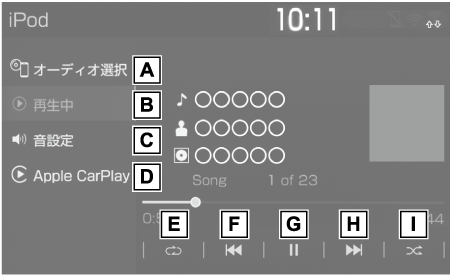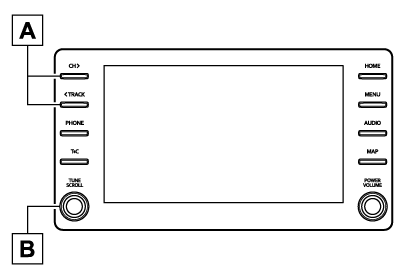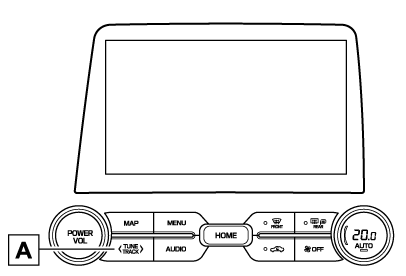USB 端子(→USB 端子について)に接続したiPod/iPhone の音楽ファイルを再生することができます。
iPod/iPhone 操作画面を表示するにはオーディオソース選択画面で“iPod”(機器名称)を選択します。
iPod/iPhone を接続すると、オーディオソース選択画面には、その機器名称のスイッチが表示されます。機器によっては、表示されないことがあります。
本機で使用できるiPod/iPhone については、「オーディオ&ビジュアルで使用できるメディア/データについて」(→オーディオ&ビジュアルで使用できるメディア/データについて)をご覧ください。
Android Auto 接続中のときは、この機能は使用できません。